Gmailのレイアウト機能とマルチ送信機能を試してみよう
はじめに
企業活動を行う上で、ダイレクトメッセージを一切使わないという会社はごく少数ではないでしょうか?自らの会社が持つ製品や、強みを相手に伝えることにより生まれる仕事もあることでしょう。この記事ではGoogle Workspace に新たに実装されたレイアウト機能とマルチ送信を使ってどんなことができるのか確認していきたいと思います。
レイアウト機能とは
レイアウト機能では、メール作成時のテンプレートを提供してくれます。また、標準提供されるテンプレートに対して以下のカスタマイズが可能になります。また、標準で12種類のテンプレートを提供しています。
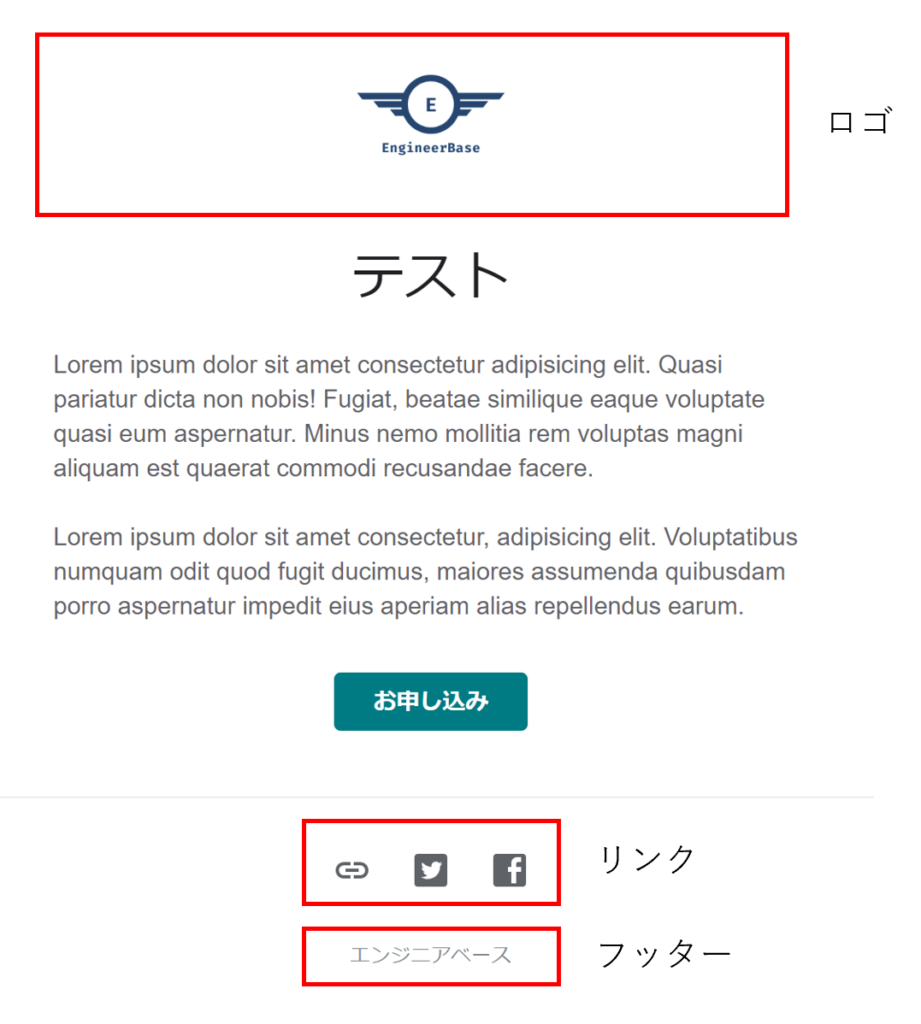
【カスタマイズ可能なもの】
- ロゴ
- 色
- フォント
- 画像
- フッターの詳細
- リンク
マルチ送信機能とは
マルチ送信機能は、[To]に追加した宛先に対して個別宛先としてメールを送信する機能になります。誤送信防止対策の送信ゲートウェイなどでは宛先に複数の外部アドレスが指定されている場合、強制的にBCCに変換してメールを送信する機能がありますが、それに近い運用が標準で可能(※1)になります。
※1 利用者の操作に依存し、強制力はないのでご注意ください。
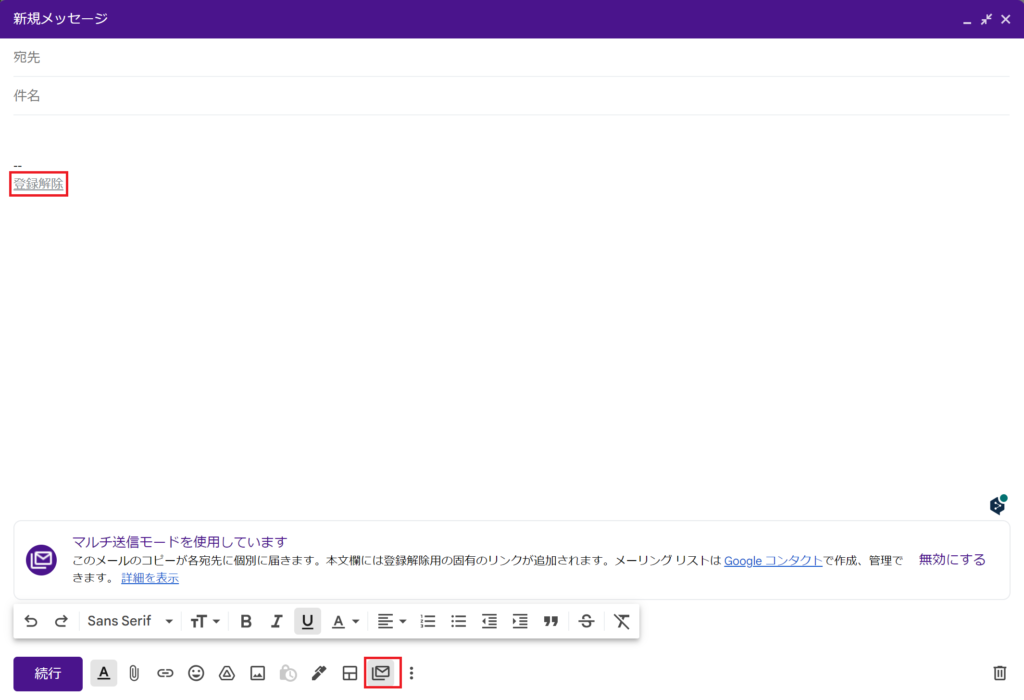
この機能は、複数の宛先に一斉送信する際に利用できます。メルマガやダイレクトメールなどで利用可能と思いますが、マルチ送信モードへの変更は利用者の操作に依存しますので、一歩間違えれば大事故の予感がしてなりません。。
マルチ送信機能の制限事項
マルチ送信機能以前にGmailには1日に送信可能なメール数に制限があります。制限は以下の通りです。
| 項目 | 有料プラン | トライアルプラン |
|---|---|---|
| 1日あたりの送信数 | ・2000通 ・マルチ送信の場合は1500通 | ・500通 |
また、マルチ送信機能で指定できる宛先は最大1,500人まで追加可能で、1 日あたり 1,500 人まで送信できます。たとえば、1 件のマルチ送信メールを 1,000 人に送信する場合、もう 1 件のマルチ送信メールを 500 人に送信できます。有料プランの1日のメール宛先追加可能数が2,000人のため残り500人分を通常運用で使いましょうということになります。
まとめ
今回の記事では、レイアウト機能とマルチ送信機能のご紹介をしました。レイアウト機能を使ってダイレクトメールを作成、マルチ送信機能で送信するという合わせ技が良さそうではあります。
クラウドサービスである、Gmailには送信数に制限があり、上限に抵触して運用に乗らないユーザ様もいそうですね。利用者の操作ミスによる事故要素があるのもちょっと気になります。
ちなみに利用できるのは、Google Workspace であり、コンシューマ向けに提供されるGmailでは今のところ利用できないようです。
本記事が、皆様の利活用、運用管理の一助となりましたら幸いです。それではまた













